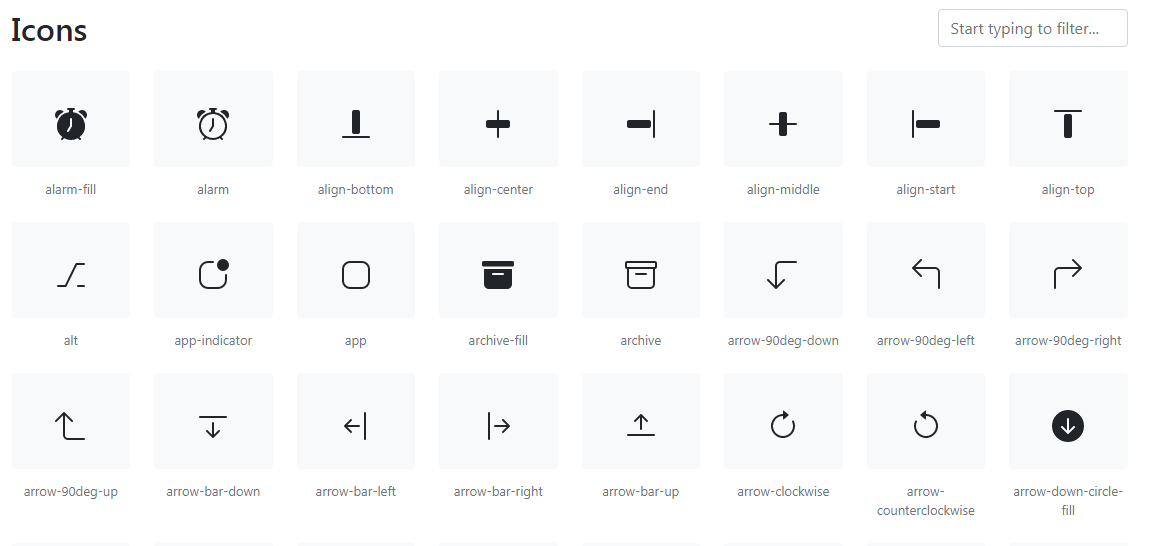Bootstrap Бутстрап 4 Flex
❮ Назад Дальше ❯
Bootstrap 4 Flex
Используйте классы Flex для управления компоновкой компонентов Bootstrap 4.
Flexbox
Самая большая разница между Bootstrap 3 и Bootstrap 4 заключается в том, что BootStrap 4 теперь использует Flexbox, а не float, для обработки макета.
Модуль компоновки гибких коробок упрощает разработку гибкой адаптивной структуры макета без использования float или позиционирования. Если вы новичок в Flex, вы можете прочитать об этом в нашем CSS Flexbox учебник.
Примечание: Flexbox не поддерживается в IE9 и более ранних версиях.
Если вам нужна поддержка IE8-9, используйте Bootstrap 3. Это наиболее стабильная версия Bootstrap, и она по-прежнему поддерживается командой для критических исправлений и изменений в документации. Тем не менее, новые функции не будут добавлены к нему.
Для создания контейнера Flexbox и преобразования прямых дочерних элементов в элементы Flex используйте d-flex класс:
Пример
Flex item 1
Flex item 2
Flex item 3
Пример
<div>
<div>Flex item 1</div>
<div>Flex
item 2</div>
<div>Flex item 3</div>
</div>
Чтобы создать встроенный контейнер Flexbox, используйте d-inline-flex класс:
Пример
Flex item 1
Flex item 2
Flex item 3
Пример
<div>
<div>Flex item 1</div>
<div>Flex
item 2</div>
<div>Flex item 3</div>
</div>
Горизонтальное направление
Используется . для отображения элементов Flex горизонтально (бок о бок). Это значение по умолчанию. flex-row
flex-row
Совет: используйте .flex-row-reverse Выравнивание по горизонтали по правому краю:
Пример
Flex item 1
Flex item 2
Flex item 3
Flex item 1
Flex item 2
Flex item 3
Пример
<div>
<div>Flex
item 1</div>
<div>Flex item 2</div>
<div>Flex item 3</div>
</div>
<div
class=»d-flex flex-row-reverse bg-secondary»>
<div>Flex item 2</div>
<div>Flex item 3</div>
</div>
Вертикальное направление
Используется .flex-column для отображения элементов Flex вертикально (поверх друг друга) или для изменения .flex-column-reverse вертикального направления:
Пример
Flex item 1
Flex item 2
Flex item 3
Flex item 1
Flex item 2
Flex item 3
Пример
<div>
<div>Flex
item 1</div>
<div>Flex item 2</div>
<div>Flex item 3</div>
</div>
<div
class=»d-flex flex-column-reverse»>
<div>Flex
item 1</div>
<div>Flex item 2</div>
</div>
Выравнивание содержимого
Используйте . классы для изменения выравнивания элементов Flex. Допустимые классы  justify-content-*
justify-content-*start (по умолчанию),,, end center between или around:
Пример
Flex item 1
Flex item 2
Flex item 3
Flex item 1
Flex item 2
Flex item 3
Flex item 1
Flex item 2
Flex item 3
Flex item 1
Flex item 2
Flex item 3
Flex item 1
Flex item 2
Flex item 3
Пример
<div>…</div>
<div>…</div>
<div>…</div>
<div>…</div>
Заливка/равная ширина
Используйте .flex-fill для элементов Flex, чтобы заставить их в равной ширины:
Пример
Flex item 1
Flex item 2
Flex item 3
Пример
<div>
<div>Flex
item 1</div>
<div>Flex item 2</div>
<div>Flex item 3</div>
</div>
Grow
Используйте для . элемента Flex, чтобы занять оставшуюся часть пространства. В приведенном ниже примере первые два элемента Flex занимают необходимое пространство, в то время как последний элемент занимает оставшуюся часть доступного пространства: flex-grow-1
flex-grow-1
Пример
Flex item 1
Flex item 2
Flex item 3
Пример
<div>
<div>Flex
item 1</div>
<div>Flex item 2</div>
<div>Flex item 3</div>
</div>
Совет: Используйте .flex-shrink-1 на Flex элемент, чтобы сделать его сжатие, если это необходимо.
Order
Изменение визуального порядка конкретных элементов Flex с помощью .order классов. Допустимые классы от 0 до 12, где наименьшее число имеет наивысший приоритет (Order-1 отображается перед порядком-2 и т.д.):
Пример
Flex item 1
Flex item 2
Flex item 3
Пример
<div>Flex item 1</div>
<div>Flex item 2</div>
<div>Flex item 3</div>
</div>
Автоматические поля
С легкостью добавляйте автоматические поля в элементы Flex . (нажимайте элементы вправо) или с помощью 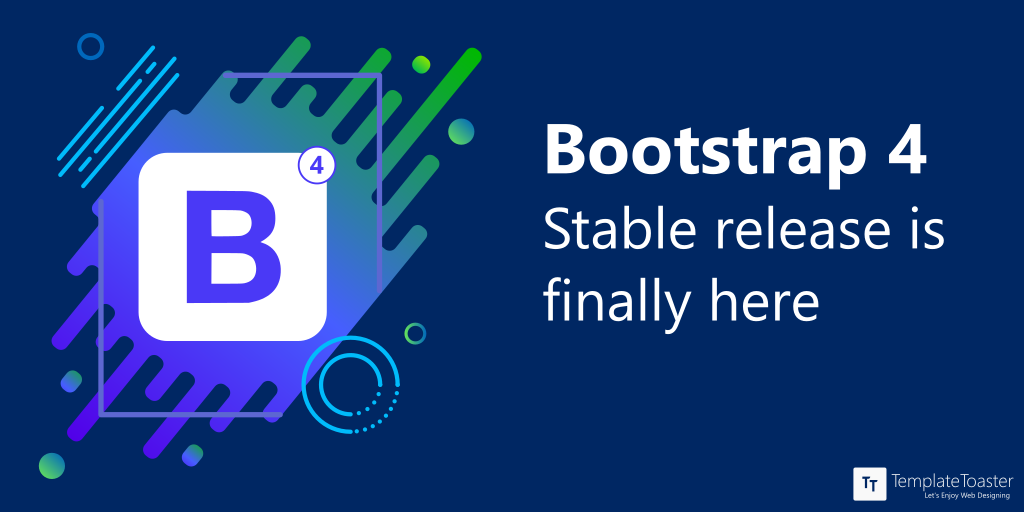 mr-auto
mr-auto.ml-auto (передвиньте элементы влево):
Пример
Flex item 1
Flex item 2
Flex item 3
Flex item 1
Flex item 2
Flex item 3
Пример
<div>
<div>Flex
item 1</div>
<div>Flex item 2</div>
<div>Flex item 3</div>
</div>
<div>
<div
class=»p-2 bg-info»>Flex item 1</div>
<div>Flex item 3</div>
</div>
Обернуть
Управление переносом элементов Flex в контейнер Flex с помощью .flex-nowrap (по умолчанию) .flex-wrap или .flex-wrap-reverse.
Нажмите на кнопки ниже, чтобы увидеть разницу между тремя классами, по Чанг в упаковке Flex элементов в примере поле:
Пример
Flex item 1
Flex item 2
Flex item 3
Flex item 4
Flex item 5
Flex item 6
Flex item 7
Flex item 8
Flex item 9
Flex item 10
Flex item 11
Flex item 12
Flex item 13
Flex item 14
Flex item 15
Flex item 16
Flex item 17
Flex item 18
Flex item 19
Flex item 20
Flex item 21
Flex item 22
Flex item 23
Flex item 24
Flex item 25
Пример
<div>.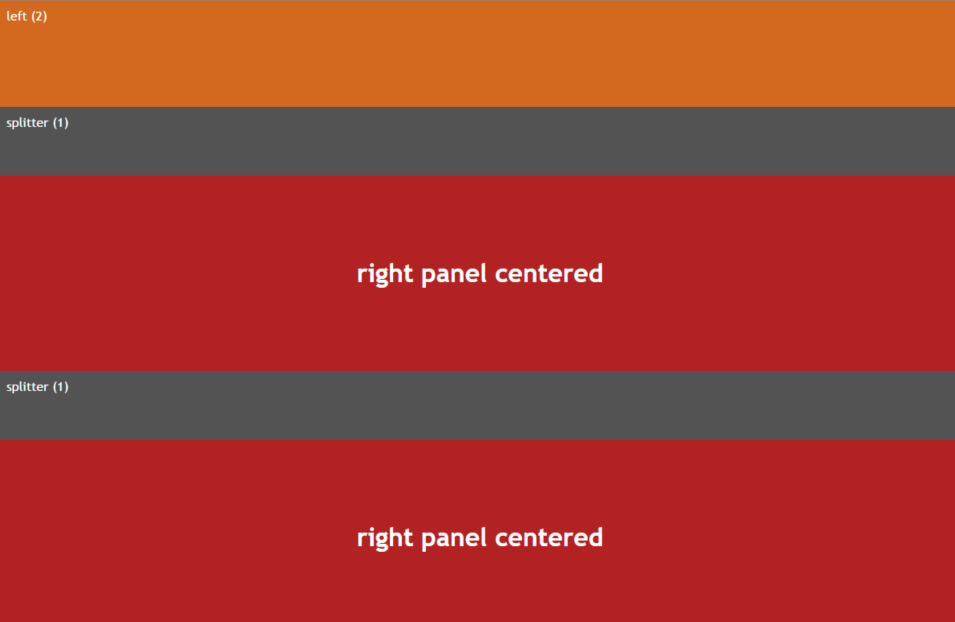 .</div>
.</div>
<div>..</div>
<div>..</div>
Выравнивание содержимого
Управление вертикальным выравниванием собранных элементов Flex с помощью .align-content-* классов. Допустимые классы .align-content-start (по умолчанию),,,, .align-content-end .align-content-center .align-content-between .align-content-around и .align-content-stretch .
Примечание: Эти классы не влияют на отдельные строки элементов Flex.
Нажмите на кнопки ниже, чтобы увидеть разницу между пятью классами, изменив вертикальное выравнивание элементов Flex в поле пример:
Example
Flex item 1
Flex item 2
Flex item 3
Flex item 4
Flex item 5
Flex item 6
Flex item 7
Flex item 8
Flex item 9
Flex item 10
Flex item 11
Flex item 12
Flex item 13
Flex item 14
Flex item 15
Flex item 16
Flex item 17
Flex item 18
Flex item 19
Flex item 20
Flex item 21
Flex item 22
Flex item 23
Flex item 24
Flex item 25
Пример
<div>.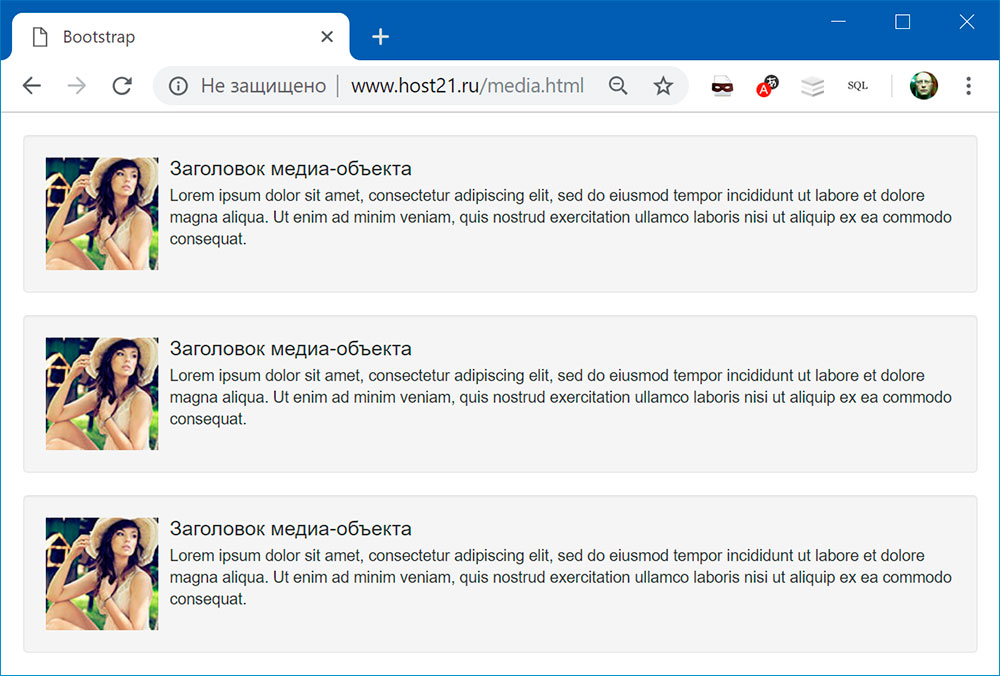 .</div>
.</div>
<div>..</div>
<div>..</div>
<div>..</div>
<div>..</div>
Выравнивание элементов
Управление вертикальным выравниванием отдельных строк элементов Flex с помощью .align-items-* классов. Допустимые классы .align-items-start:, .align-items-end, .align-items-center .align-items-baseline и .align-items-stretch (по умолчанию).
Нажмите на кнопки ниже, чтобы увидеть разницу между пятью классами:
Пример
Flex item 1
Flex item 2
Flex item 3
Пример
<div>..</div>
<div>..</div>
<div>..</div>
<div>..</div>
<div>..</div>
Выравнивание себя
Управление вертикальным выравниванием заданного элемента Flex с классами .. Допустимые классы 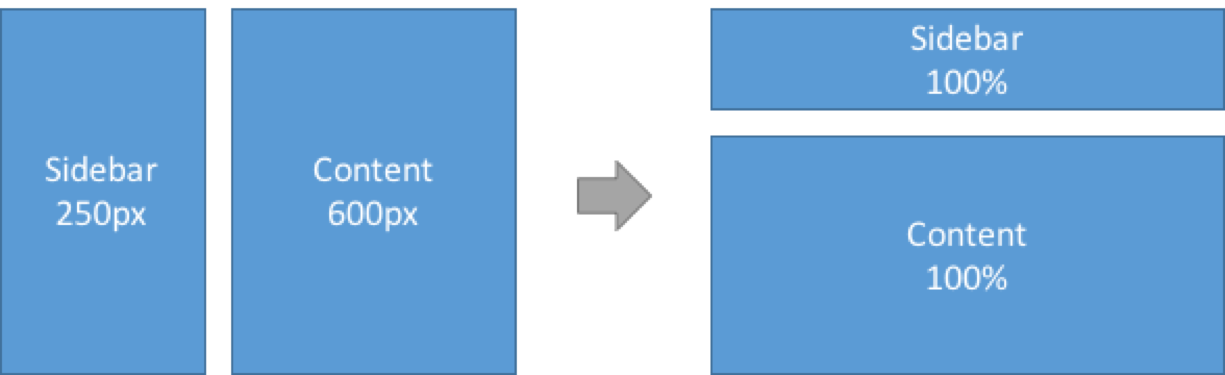 align-self-*
align-self-*.align-self-start:, .align-self-end, .align-self-center .align-self-baseline и .align-self-stretch (по умолчанию).
Нажмите на кнопки ниже, чтобы увидеть разницу между пятью классами:
Example
Flex item 1
Flex item 2
Flex item 3
Пример
<div>
<div
class=»p-2 border»>Flex item 1</div>
<div class=»p-2 border»>Flex item 3</div>
</div>
Адаптивные классы Flex
Все классы Flex оснащены дополнительными адаптивными классами, что упрощает задание определенного класса Flex для определенного размера экрана.
*символ может быть заменен SM, MD, LG или XL, который представляет малые, средние, большие или XLarge экраны.
| Класс | Описание | |
|---|---|---|
| Flex Container | ||
. | Создает контейнер Flexbox для различных экранов | |
.d-*-inline-flex | Создает встроенный Flexbox контейнер для различных экранов | |
| Direction | ||
.flex-*-row | Отображать гибкие элементы по горизонтали на разных экранах | |
.flex-*-row-reverse | Отображение гибких элементов по горизонтали и по правому краю на разных экранах | |
.flex-*-column | Отображать гибкие элементы по вертикали на разных экранах | |
.flex-*-column-reverse | Отображать гибкие элементы по вертикали, с обратным порядком, на разных экранах | |
| Justified Content | ||
.justify-content-*-start | Отображать элементы Flex с начала (по левому краю) на разных экранах | |
. | Отображение элементов Flex в конце (по правому краю) на разных экранах | |
.justify-content-*-center | Отображение элементов Flex в центре контейнера Flex на разных экранах | |
.justify-content-*-between | Отображать гибкие элементы в «между» на разных экранах | |
.justify-content-*-around | Отображать гибкие элементы «вокруг» на разных экранах | |
| Fill / Equal Width | ||
.flex-*-fill | Принудить элементы Flex к одинаковой ширине на разных экранах | |
| Grow | ||
.flex-*-grow-0 | Не делайте элементы растут на разных экранах | |
.flex-*-grow-1 | Сделать элементы растут на разных экранах | |
| Shrink | ||
. | Не делайте элементы термоусадочные на разные экраны | |
.flex-*-shrink-1 | Сжатие элементов на разных экранах | |
| Order | ||
.order-*-0-12 | Изменение порядка от 0 до 12 на маленьких экранах | |
| Wrap | ||
.flex-*-nowrap | Не оборачивать элементы на разных экранах | |
.flex-*-wrap | Перенос элементов на различные экраны | |
.flex-*-wrap-reverse | Реверсировать обтекание элементов на разных экранах | |
| Align Content | ||
.align-content-*-start | Выравнивание собранных элементов с начала на разных экранах | |
.align-content-*-end | Выравнивание собранных элементов в конце на разных экранах | |
. | Выравнивание собранных элементов в центре на разных экранах | |
.align-content-*-around | Выравнивание собранных элементов «вокруг» на разных экранах | |
.align-content-*-stretch | Растянуть собранные элементы на разных экранах | |
| Align Items | ||
.align-items-*-start | Выравнивание отдельных рядов элементов с начала на разных экранах | |
.align-items-*-end | Выравнивание отдельных рядов элементов в конце на разных экранах | |
.align-items-*-center | Выравнивание одиночных рядов элементов в центре на разных экранах | |
.align-items-*-baseline | Выравнивание отдельных строк элементов на базовой линии на разных экранах | |
. | Растянуть отдельные ряды элементов на разных экранах | |
| Align Self | ||
.align-self-*-start | Выравнивание элемента Flex с начала на разных экранах | |
.align-self-*-end | Выравнивание элемента Flex в конце на разных экранах | |
.align-self-*-center | Выравнивание элемента Flex в центре на разных экранах | |
.align-self-*-baseline | Выравнивание элемента Flex по базовой линии на разных экранах | |
.align-self-*-stretch | Растянуть гибкий элемент на разных экранах |
❮ Назад Дальше ❯
Flex · Bootstrap v5.0
Включить гибкое поведение
Примените утилиты display для создания контейнера flexbox и преобразования прямых дочерних элементов в элементы flex.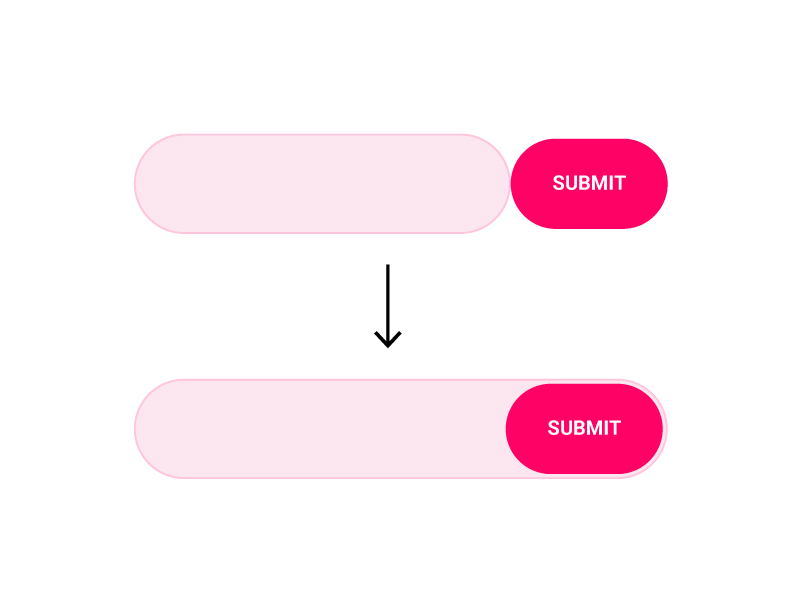 Гибкие контейнеры и элементы можно дополнительно модифицировать с помощью дополнительных свойств гибкости.
Гибкие контейнеры и элементы можно дополнительно модифицировать с помощью дополнительных свойств гибкости.
Я контейнер Flexbox!
<div>Я контейнер Flexbox!</div>
Я встроенный контейнер Flexbox!
<div>Я встроенный контейнер Flexbox!</div>
Адаптивные варианты также существуют для .d-flex и .d-inline-flex.
.d-flex.d-inline-flex.d-sm-flex.d-sm-inline-flex.d-md-flex.d-md-inline-flex.d-lg-flex.d-lg-inline-flex.d-xl-flex.d-xl-inline-flex.d-xxl-flex.d-xxl-inline-flex
Направление
Задайте направление гибких элементов в гибком контейнере с помощью утилит направления. В большинстве случаев Вы можете опустить здесь горизонтальный класс, так как браузер по умолчанию равен row.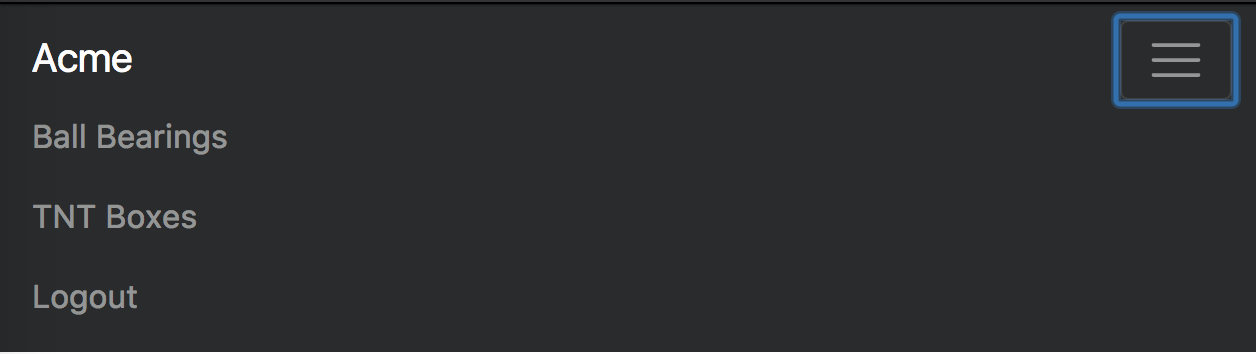 Однако Вы можете столкнуться с ситуациями, когда Вам нужно явно установить это значение (например, адаптивные макеты).
Однако Вы можете столкнуться с ситуациями, когда Вам нужно явно установить это значение (например, адаптивные макеты).
Используйте .flex-row, чтобы установить горизонтальное направление (по умолчанию в браузере), или .flex-row-reverse, чтобы начать горизонтальное направление с противоположной стороны.
Флекс элемент 1
Флекс элемент 2
Флекс элемент 3
Флекс элемент 1
Флекс элемент 2
Флекс элемент 3
<div> <div>Флекс элемент 1</div> <div>Флекс элемент 2</div> <div>Флекс элемент 3</div> </div> <div> <div>Флекс элемент 1</div> <div>Флекс элемент 2</div> <div>Флекс элемент 3</div> </div>
Используйте .flex-column, чтобы задать вертикальное направление, или .flex-column-reverse, чтобы задать вертикальное направление с противоположной стороны.
Флекс элемент 1
Флекс элемент 2
Флекс элемент 3
Флекс элемент 1
Флекс элемент 2
Флекс элемент 3
<div> <div>Флекс элемент 1</div> <div>Флекс элемент 2</div> <div>Флекс элемент 3</div> </div> <div> <div>Флекс элемент 1</div> <div>Флекс элемент 2</div> <div>Флекс элемент 3</div> </div>
Адаптивные вариации также существуют для flex-direction.
.flex-row.flex-row-reverse.flex-column.flex-column-reverse.flex-sm-row.flex-sm-row-reverse.flex-sm-column.flex-sm-column-reverse.flex-md-row.flex-md-row-reverse.flex-md-column.flex-md-column-reverse.flex-lg-row.flex-lg-row-reverse.flex-lg-column.flex-lg-column-reverse.flex-xl-row.flex-xl-row-reverse.flex-xl-column.flex-xl-column-reverse.flex-xxl-row.flex-xxl-row-reverse.flex-xxl-column.flex-xxl-column-reverse
Выравнивание содержимого
Используйте утилиты justify-content в контейнерах flexbox, чтобы изменить выравнивание элементов Флекс по главной оси (ось x для начала, ось y, если flex-direction: column).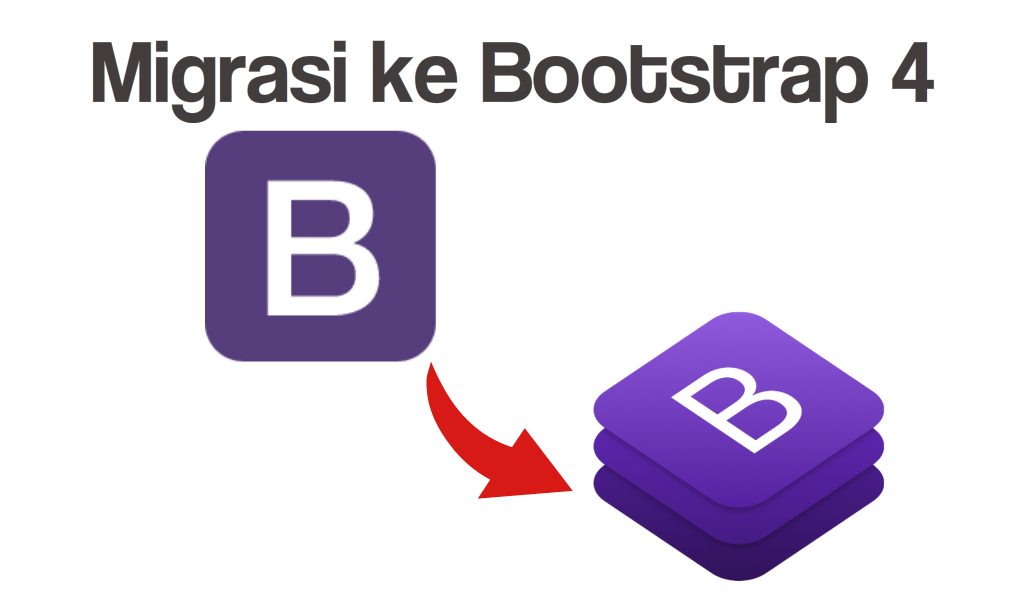 Выберите
Выберите start (по умолчанию в браузере), end, center, between, around или evenly.
Флекс элемент
Флекс элемент
Флекс элемент
Флекс элемент
Флекс элемент
Флекс элемент
Флекс элемент
Флекс элемент
Флекс элемент
Флекс элемент
Флекс элемент
Флекс элемент
Флекс элемент
Флекс элемент
Флекс элемент
Флекс элемент
Флекс элемент
Флекс элемент
<div>...</div> <div>...</div> <div>...</div> <div>...</div> <div>...</div> <div>...</div>
Адаптивные варианты также существуют для justify-content.
.justify-content-start.justify-content-end.justify-content-center.justify-content-between.justify-content-around. justify-content-evenly
justify-content-evenly.justify-content-sm-start.justify-content-sm-end.justify-content-sm-center.justify-content-sm-between.justify-content-sm-around.justify-content-sm-evenly.justify-content-md-start.justify-content-md-end.justify-content-md-center.justify-content-md-between.justify-content-md-around.justify-content-md-evenly.justify-content-lg-start.justify-content-lg-end.justify-content-lg-center.justify-content-lg-between.justify-content-lg-around.justify-content-lg-evenly.justify-content-xl-start.justify-content-xl-end. justify-content-xl-center
justify-content-xl-center.justify-content-xl-between.justify-content-xl-around.justify-content-xl-evenly.justify-content-xxl-start.justify-content-xxl-end.justify-content-xxl-center.justify-content-xxl-between.justify-content-xxl-around.justify-content-xxl-evenly
Выравнивание элементов
Используйте утилиты align-items на контейнерах flexbox, чтобы изменить выравнивание элементов Флекс по поперечной оси (ось Y в начале, ось X, если flex-direction: column). Выберите start, end, center, baseline или stretch (по умолчанию в браузере).
Флекс элемент
Флекс элемент
Флекс элемент
Флекс элемент
Флекс элемент
Флекс элемент
Флекс элемент
Флекс элемент
Флекс элемент
Флекс элемент
Флекс элемент
Флекс элемент
Флекс элемент
Флекс элемент
Флекс элемент
<div>...</div> <div>...</div> <div>...</div> <div>...</div> <div>...</div>
Адаптивные варианты также существуют для align-items.
.align-items-start.align-items-end.align-items-center.align-items-baseline.align-items-stretch.align-items-sm-start.align-items-sm-end.align-items-sm-center.align-items-sm-baseline.align-items-sm-stretch.align-items-md-start.align-items-md-end.align-items-md-center.align-items-md-baseline.align-items-md-stretch.align-items-lg-start.align-items-lg-end.align-items-lg-center. align-items-lg-baseline
align-items-lg-baseline.align-items-lg-stretch.align-items-xl-start.align-items-xl-end.align-items-xl-center.align-items-xl-baseline.align-items-xl-stretch.align-items-xxl-start.align-items-xxl-end.align-items-xxl-center.align-items-xxl-baseline.align-items-xxl-stretch
Выравнивание себя
Используйте утилиты align-self для элементов flexbox, чтобы индивидуально изменить их выравнивание по поперечной оси (ось Y для начала, ось X, если flex-direction: column). Выберите один из тех же параметров, что и flex-direction: column). Выберите один из тех же вариантов, что и align-items: start, end, center, baseline или stretch (по умолчанию в браузере).
Флекс элемент
Выровненный Флекс элемент
Флекс элемент
Флекс элемент
Выровненный Флекс элемент
Флекс элемент
Флекс элемент
Выровненный Флекс элемент
Флекс элемент
Флекс элемент
Выровненный Флекс элемент
Флекс элемент
Флекс элемент
Выровненный Флекс элемент
Флекс элемент
<div>Выровненный Флекс элемент</div> <div>Выровненный Флекс элемент</div> <div>Выровненный Флекс элемент</div> <div>Выровненный Флекс элемент</div> <div>Выровненный Флекс элемент</div>
Адаптивные варианты также существуют для align-self.
.align-self-start.align-self-end.align-self-center.align-self-baseline.align-self-stretch.align-self-sm-start.align-self-sm-end. align-self-sm-center
align-self-sm-center.align-self-sm-baseline.align-self-sm-stretch.align-self-md-start.align-self-md-end.align-self-md-center.align-self-md-baseline.align-self-md-stretch.align-self-lg-start.align-self-lg-end.align-self-lg-center.align-self-lg-baseline.align-self-lg-stretch.align-self-xl-start.align-self-xl-end.align-self-xl-center.align-self-xl-baseline.align-self-xl-stretch.align-self-xxl-start.align-self-xxl-end.align-self-xxl-center.align-self-xxl-baseline.align-self-xxl-stretch
Заполнение
Используйте класс . для серии родственных элементов, чтобы заставить их ширину равную их содержимому (или равную ширину, если их содержимое не превышает их границы), занимая при этом все доступное горизонтальное пространство.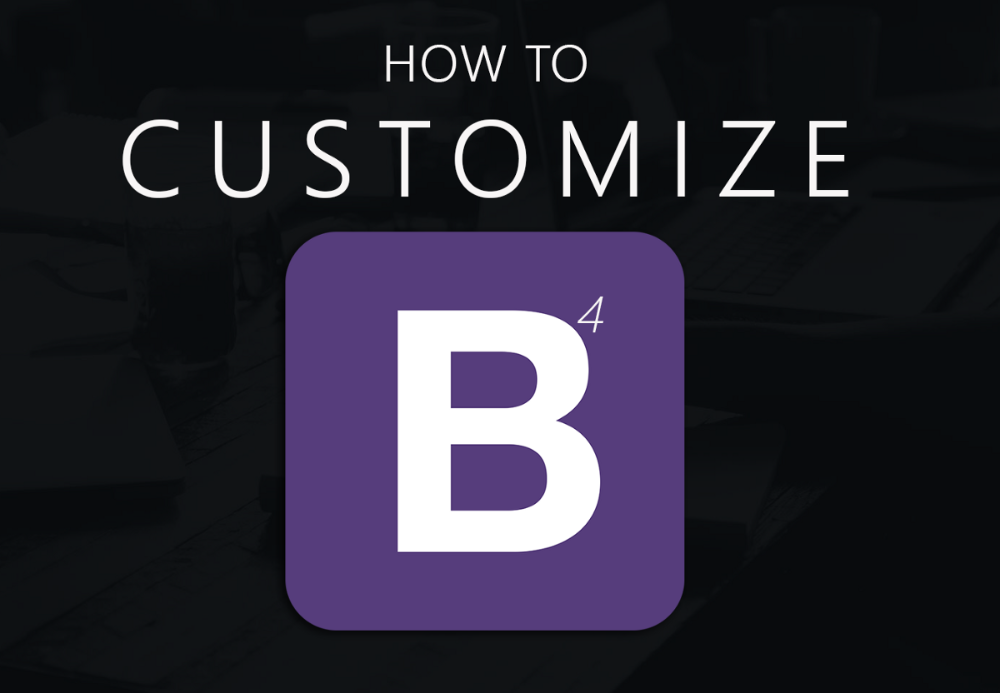 flex-fill
flex-fill
Флекс элемент с большим количеством контента
Флекс элемент
Флекс элемент
<div> <div>Флекс элемент с большим количеством контента</div> <div>Флекс элемент</div> <div>Флекс элемент</div> </div>
Адаптивные варианты также существуют для flex-fill.
.flex-fill.flex-sm-fill.flex-md-fill.flex-lg-fill.flex-xl-fill.flex-xxl-fill
Увеличиваться и сжимайся
Используйте утилиты .flex-grow-* для переключения способности элемента Флекс расти, чтобы заполнить доступное пространство. В приведенном ниже примере элементы . используют все доступное пространство, которое могут, а оставшимся двум элементам Флекс их необходимое пространство. flex-grow-1
flex-grow-1
Флекс элемент
Флекс элемент
Third Флекс элемент
<div> <div>Флекс элемент</div> <div>Флекс элемент</div> <div>Third Флекс элемент</div> </div>
Используйте утилиты .flex-shrink-* для переключения способности элемента Флекс сжиматься при необходимости. В приведенном ниже примере второй элемент Флекс с .flex-shrink-1 принудительно переносит свое содержимое в новую строку, «сжимаясь», чтобы освободить место для предыдущего элемента Флекс с .w-100.
Флекс элемент
Флекс элемент
<div> <div>Флекс элемент</div> <div>Флекс элемент</div> </div>
Адаптивные варианты также существуют для flex-grow и flex-shrink.
. flex-{grow|shrink}-0
flex-{grow|shrink}-0.flex-{grow|shrink}-1.flex-sm-{grow|shrink}-0.flex-sm-{grow|shrink}-1.flex-md-{grow|shrink}-0.flex-md-{grow|shrink}-1.flex-lg-{grow|shrink}-0.flex-lg-{grow|shrink}-1.flex-xl-{grow|shrink}-0.flex-xl-{grow|shrink}-1.flex-xxl-{grow|shrink}-0.flex-xxl-{grow|shrink}-1
Автоматические поля
Flexbox может делать довольно удивительные вещи, когда Вы смешиваете выравнивание гибкости с автоматическими полями. Ниже показаны три примера управления гибкими элементами через автоматические поля: по умолчанию (без автоматического поля), перемещение двух элементов вправо (.me-auto) и перемещение двух элементов влево (.ms-auto) .
Флекс элемент
Флекс элемент
Флекс элемент
Флекс элемент
Флекс элемент
Флекс элемент
Флекс элемент
Флекс элемент
Флекс элемент
<div> <div>Флекс элемент</div> <div>Флекс элемент</div> <div>Флекс элемент</div> </div> <div> <div>Флекс элемент</div> <div>Флекс элемент</div> <div>Флекс элемент</div> </div> <div> <div>Флекс элемент</div> <div>Флекс элемент</div> <div>Флекс элемент</div> </div>
С помощью align-items
Вертикально переместите один элемент Флекс вверх или вниз контейнера, смешав align-items, flex-direction: column и margin-top: auto или margin-bottom: auto.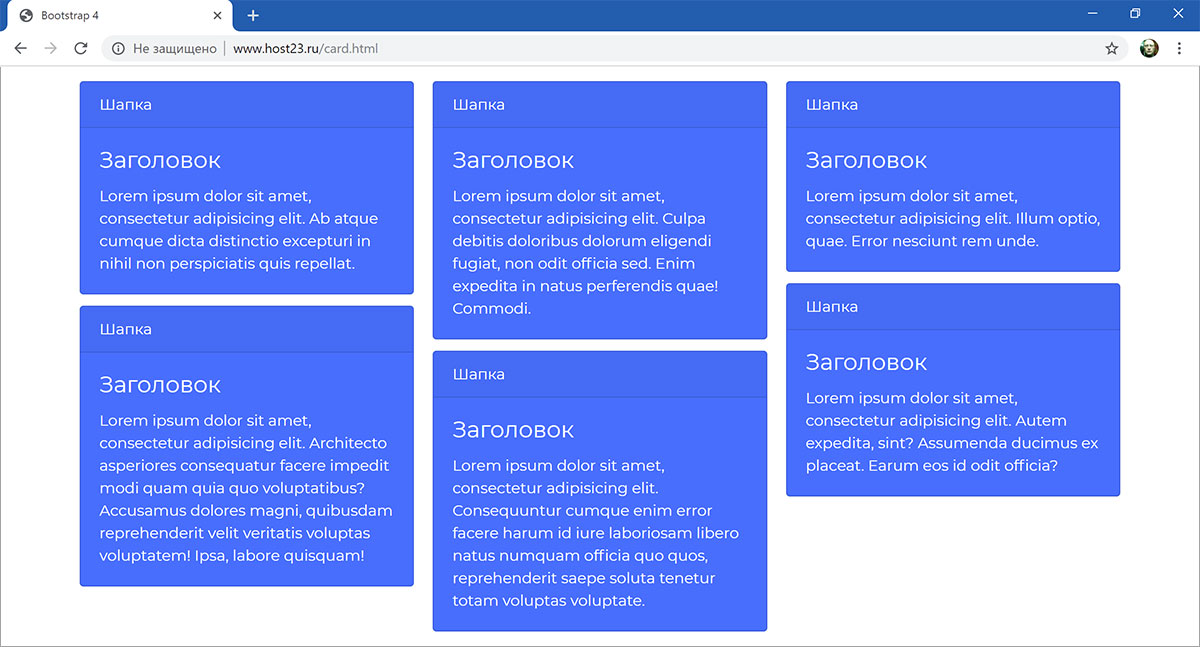
Флекс элемент
Флекс элемент
Флекс элемент
Флекс элемент
Флекс элемент
Флекс элемент
<div> <div>Флекс элемент</div> <div>Флекс элемент</div> <div>Флекс элемент</div> </div> <div> <div>Флекс элемент</div> <div>Флекс элемент</div> <div>Флекс элемент</div> </div>
Обертка
Измените способ обертки элементов Флекс в гибкий контейнер. Выберите полное отсутствие переноса (по умолчанию в браузере) с помощью .flex-nowrap, обертывание с помощью .flex-wrap или обратное обертывание с помощью .flex-wrap-reverse.
Флекс элемент
Флекс элемент
Флекс элемент
Флекс элемент
Флекс элемент
<div> ... </div>
Флекс элемент
Флекс элемент
Флекс элемент
Флекс элемент
Флекс элемент
Флекс элемент
Флекс элемент
Флекс элемент
Флекс элемент
Флекс элемент
Флекс элемент
Флекс элемент
Флекс элемент
Флекс элемент
Флекс элемент
<div> ... </div>
Флекс элемент
Флекс элемент
Флекс элемент
Флекс элемент
Флекс элемент
Флекс элемент
Флекс элемент
Флекс элемент
Флекс элемент
Флекс элемент
Флекс элемент
Флекс элемент
Флекс элемент
Флекс элемент
Флекс элемент
<div> ... </div>
Адаптивные варианты также существуют для flex-wrap.
.flex-nowrap.flex-wrap.flex-wrap-reverse.flex-sm-nowrap.flex-sm-wrap.flex-sm-wrap-reverse.flex-md-nowrap.flex-md-wrap.flex-md-wrap-reverse.flex-lg-nowrap.flex-lg-wrap.flex-lg-wrap-reverse.flex-xl-nowrap.flex-xl-wrap. flex-xl-wrap-reverse
flex-xl-wrap-reverse.flex-xxl-nowrap.flex-xxl-wrap.flex-xxl-wrap-reverse
Порядок
Измените визуальный порядок определенных элементов Флекс с помощью нескольких утилит order. Мы предоставляем только варианты создания элемента первым или последним, а также сброс для использования порядка DOM. Поскольку order принимает любое целочисленное значение от 0 до 5, добавьте собственный CSS для любых дополнительных значений.
First Флекс элемент
Second Флекс элемент
Third Флекс элемент
<div> <div>First Флекс элемент</div> <div>Second Флекс элемент</div> <div>Third Флекс элемент</div> </div>
Адаптивные варианты также существуют для order.
.order-0.order-1.order-2.order-3. order-4
order-4.order-5.order-sm-0.order-sm-1.order-sm-2.order-sm-3.order-sm-4.order-sm-5.order-md-0.order-md-1.order-md-2.order-md-3.order-md-4.order-md-5.order-lg-0.order-lg-1.order-lg-2.order-lg-3.order-lg-4.order-lg-5.order-xl-0.order-xl-1.order-xl-2.order-xl-3.order-xl-4.order-xl-5.order-xxl-0.order-xxl-1.order-xxl-2.order-xxl-3. order-xxl-4
order-xxl-4.order-xxl-5
Кроме того, существуют также адаптивные классы .order-first и .order-last, которые изменяют order элемента, применяя order: -1 и order: 6 соответственно.
.order-first.order-last.order-sm-first.order-sm-last.order-md-first.order-md-last.order-lg-first.order-lg-last.order-xl-first.order-xl-last.order-xxl-first.order-xxl-last
Выравнивание контента
Используйте утилиты align-content на контейнерах flexbox для выравнивания элементов Флекс вместе по поперечной оси. Выберите start (по умолчанию для браузера), end, center, between, around или stretch.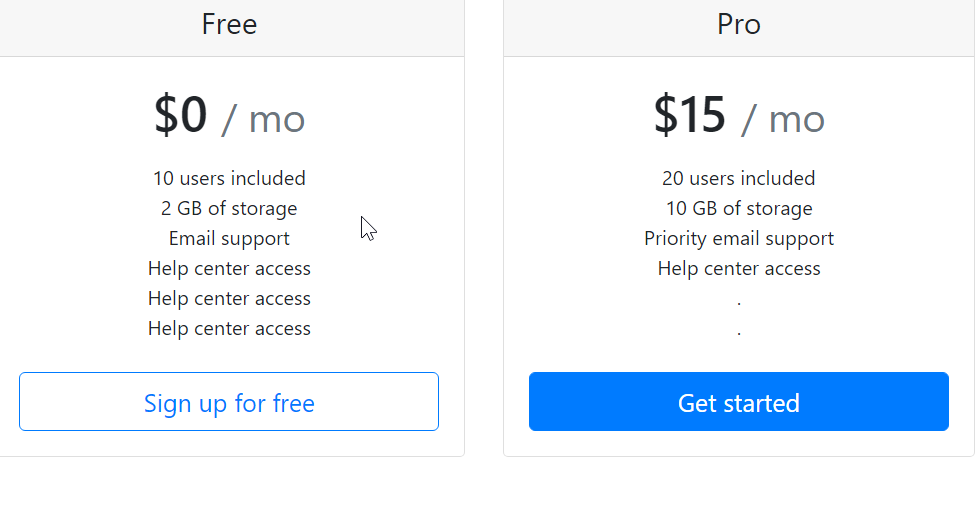 Чтобы продемонстрировать эти утилиты, мы ввели в действие
Чтобы продемонстрировать эти утилиты, мы ввели в действие flex-wrap: wrap и увеличили количество элементов Флекс.
Внимание! Это свойство не влияет на отдельные строки элементов Флекс.
Флекс элемент
Флекс элемент
Флекс элемент
Флекс элемент
Флекс элемент
Флекс элемент
Флекс элемент
Флекс элемент
Флекс элемент
Флекс элемент
Флекс элемент
Флекс элемент
Флекс элемент
Флекс элемент
Флекс элемент
<div> ... </div>
Флекс элемент
Флекс элемент
Флекс элемент
Флекс элемент
Флекс элемент
Флекс элемент
Флекс элемент
Флекс элемент
Флекс элемент
Флекс элемент
Флекс элемент
Флекс элемент
Флекс элемент
Флекс элемент
Флекс элемент
<div>...</div>
Флекс элемент
Флекс элемент
Флекс элемент
Флекс элемент
Флекс элемент
Флекс элемент
Флекс элемент
Флекс элемент
Флекс элемент
Флекс элемент
Флекс элемент
Флекс элемент
Флекс элемент
Флекс элемент
Флекс элемент
<div>...</div>
Флекс элемент
Флекс элемент
Флекс элемент
Флекс элемент
Флекс элемент
Флекс элемент
Флекс элемент
Флекс элемент
Флекс элемент
Флекс элемент
Флекс элемент
Флекс элемент
Флекс элемент
Флекс элемент
Флекс элемент
<div>...</div>
Флекс элемент
Флекс элемент
Флекс элемент
Флекс элемент
Флекс элемент
Флекс элемент
Флекс элемент
Флекс элемент
Флекс элемент
Флекс элемент
Флекс элемент
Флекс элемент
Флекс элемент
Флекс элемент
Флекс элемент
<div>...</div>
Флекс элемент
Флекс элемент
Флекс элемент
Флекс элемент
Флекс элемент
Флекс элемент
Флекс элемент
Флекс элемент
Флекс элемент
Флекс элемент
Флекс элемент
Флекс элемент
Флекс элемент
Флекс элемент
Флекс элемент
<div>...</div>
Адаптивные варианты также существуют для align-content.
.align-content-start.align-content-end.align-content-center.align-content-around.align-content-stretch.align-content-sm-start.align-content-sm-end.align-content-sm-center.align-content-sm-around.align-content-sm-stretch.align-content-md-start.align-content-md-end.align-content-md-center.align-content-md-around.align-content-md-stretch.align-content-lg-start.align-content-lg-end.align-content-lg-center.align-content-lg-around.align-content-lg-stretch. align-content-xl-start
align-content-xl-start.align-content-xl-end.align-content-xl-center.align-content-xl-around.align-content-xl-stretch.align-content-xxl-start.align-content-xxl-end.align-content-xxl-center.align-content-xxl-around.align-content-xxl-stretch
Медиа объект
Хотите скопировать компонент мультимедийного объекта из Bootstrap 4? В мгновение ока воссоздайте его с помощью нескольких гибких утилит, которые обеспечивают еще большую гибкость и настройку, чем раньше.
PlaceholderИзображение
Это какой-то контент из медиа-компонента. Вы можете заменить его любым содержимым и при необходимости отрегулировать его.
<div>
<div>
<img src="..." alt="...">
</div>
<div>
Это какой-то контент из медиа-компонента. Вы можете заменить его любым содержимым и при необходимости отрегулировать его.
</div>
</div>
Вы можете заменить его любым содержимым и при необходимости отрегулировать его.
</div>
</div>And say you want to vertically center the content next to the image:
PlaceholderИзображение
Это какой-то контент из медиа-компонента. Вы можете заменить его любым содержимым и при необходимости отрегулировать его.
<div>
<div>
<img src="..." alt="...">
</div>
<div>
Это какой-то контент из медиа-компонента. Вы можете заменить его любым содержимым и при необходимости отрегулировать его.
</div>
</div>Sass
API утилит
Утилиты флексбокс объявлены в нашем API утилит в scss/_utilities.scss. Узнайте, как использовать API утилит.
"flex": (
responsive: true,
property: flex,
values: (fill: 1 1 auto)
),
"flex-direction": (
responsive: true,
property: flex-direction,
class: flex,
values: row column row-reverse column-reverse
),
"flex-grow": (
responsive: true,
property: flex-grow,
class: flex,
values: (
grow-0: 0,
grow-1: 1,
)
),
"flex-shrink": (
responsive: true,
property: flex-shrink,
class: flex,
values: (
shrink-0: 0,
shrink-1: 1,
)
),
"flex-wrap": (
responsive: true,
property: flex-wrap,
class: flex,
values: wrap nowrap wrap-reverse
),
"gap": (
responsive: true,
property: gap,
class: gap,
values: $spacers
),
"justify-content": (
responsive: true,
property: justify-content,
values: (
start: flex-start,
end: flex-end,
center: center,
between: space-between,
around: space-around,
evenly: space-evenly,
)
),
"align-items": (
responsive: true,
property: align-items,
values: (
start: flex-start,
end: flex-end,
center: center,
baseline: baseline,
stretch: stretch,
)
),
"align-content": (
responsive: true,
property: align-content,
values: (
start: flex-start,
end: flex-end,
center: center,
between: space-between,
around: space-around,
stretch: stretch,
)
),
"align-self": (
responsive: true,
property: align-self,
values: (
auto: auto,
start: flex-start,
end: flex-end,
center: center,
baseline: baseline,
stretch: stretch,
)
),
"order": (
responsive: true,
property: order,
values: (
first: -1,
0: 0,
1: 1,
2: 2,
3: 3,
4: 4,
5: 5,
last: 6,
),
),
Bootstrap 4 Вертикальный центр.
 Как выровнять что-нибудь по вертикали | Кэрол Скелли | WDstack
Как выровнять что-нибудь по вертикали | Кэрол Скелли | WDstackКак выровнять что-либо по вертикали
Это сложно.
Вертикальное выравнивание элементов по центру всегда было проблемой в CSS, не говоря уже о Bootstrap. В этой статье я рассмотрю все новых подходов в Bootstrap 4 , которые проще вертикального центра в Bootstrap 3.
Теперь, когда Bootstrap 4 по умолчанию flexbox, вертикальное выравнивание становится немного проще. В общем, существует 3 разных подхода к вертикальному выравниванию…
- Авто-поля
- Утилиты Flexbox
- Утилиты отображения вместе с утилитами вертикального выравнивания.
Поначалу утилиты «Выравнивание по вертикали» могут показаться очевидным выбором, но они работают только со встроенными и табличными элементами отображения. Рассмотрите следующие варианты и сценарии вертикального выравнивания.
В целом существует 2 типа сценариев вертикального выравнивания, с которыми вы столкнетесь…
- вертикальное центрирование внутри родительского контейнера.
- или вертикальное центрирование относительно соседних элементов.
1 — Вертикальное центрирование с использованием автоматических полей
Один из способов вертикального центрирования — использовать my-auto . Это отцентрирует элемент внутри контейнера flexbox (Bootstrap 4 .row равен дисплей: flex ). Например, h-100 делает строку полной высоты, а my-auto вертикально центрирует столбец col-sm-12 .
Card
my-auto представляет поля по вертикальной оси Y и эквивалентно:
поле-сверху: авто;
нижняя граница: авто;
Демонстрация — вертикальное центрирование с использованием автоматических полей
2 — Вертикальный центр с Flexbox
Поскольку класс Bootstrap 4 . теперь равен  row
row display:flex , вы можете просто использовать новую утилиту align-self-center vertical flexbox для любого столбца . по центру:
По центру
< /div>
Taller
или используйте
align-items-centerдля всего.rowдля вертикального выравнивания по центру всеcol-*(columns ) в строке…
Center
Taller
Демонстрация — Вертикальный центр Разная высота Смежные столбцы
3 — Вертикальный центр Использование Display Utils
Bootstrap 4 теперь имеет display utils используются обертки для свойств отображения CSS, таких как
display:block,display:inline,display:table-cell, display:noneи т.д. Их можно использовать с утилитами вертикального выравнивания для выравнивания встроенного , встроенный блок или элементы ячейки таблицы.
<дел>
<дел>
Я грут 4 Вертикальное центрирование в картах одинаковой высоты
Bootstrap 4 Вертикальное центрирование с помощью картЧтобы следить за последними разработками, примерами и темами Bootstrap 4, также ознакомьтесь с моим Bootstrap4.guide
Flex - Bootstrap 4.2 - 日本語リファレンス
Flex (フレックス) を と と, 配置 など の レイアウト を 簡単 行え ます。 複雑 な 実装 は カスタム CSS が 必要 です。
Flexの動作を有効にする (включить гибкое поведение)
дисплейを適用して, Flexコンテナを作成し, 子要素をFlexアイテムに変換できます。Я флексбокс-контейнер!
Я контейнер flexbox!Я встроенный контейнер flexbox!
Я встроенный контейнер flexbox!
.d-flexと.d-inline-flexでレスポンシブにもできます。
.d-flex
.d-inline-flex.d-sm-flex.d-sm-inline-flex.d-md-flex.d-md-inline-flex.d-lg-flex.d-lg-inline-flex.d-xl-flex.d-xl-inline-flex方向(Направление)
directionを使用して, コンテナのFlexアイテムの方向を設定できます。
ほとんどの場合, ブラウザのデフォルトがrowなので, 左から横並びのクラスは省略可能です。
.flex-row: 左から横並び.flex-row-reverse: 右から横並びFlex-элемент 1
Flex-элемент 2
Flex-элемент 3
Flex-элемент 1
Flex-элемент 2
Flex-элемент 3
<дел>Элемент Flex 1Элемент Flex 2Элемент Flex 3Элемент Flex 1Элемент Flex 2Элемент Flex 3縦並びの設定では
.: 上から縦並びflex-column
.flex-column-reverse: 下から縦並びFlex-элемент 1
Flex-элемент 2
Flex-элемент 3
Flex-элемент 1
Flex-элемент 2
Flex-элемент 3
<дел>Элемент Flex 1Элемент Flex 2Элемент Flex 3Элемент Flex 1Элемент Flex 2Элемент Flex 3レスポンシブな設定では
flex-directionを使用します。
.flex-ряд.flex-ряд-реверс.flex-столбец.flex-колонка-реверс.flex-см-строка.flex-sm-row-reverse.flex-sm-столбец.flex-sm-column-reverse.flex-MD-строка.flex-md-row-reverse.flex-MD-столбец
.flex-md-column-reverse.flex-lg-строка.flex-lg-ряд-реверс.flex-lg-столбец.flex-lg-колонка-реверс.flex-XL-ряд.flex-xl-строка-реверс.flex-xl-столбец.flex-xl-колонка-реверсСодержимое по ширине
justify-contentでは下記を使用できます。(flex-direction: columnを適用するとy軸になります。)начало,конец,центр,между,вокругを使用できます。Flex item
Flex item
Flex item
Flex item
Flex item
Flex item
Flex item
Flex item
Flex item
5 Flex item
50005
Flex-элемент
Flex-элемент
Flex-элемент
Flex-элемент
Flex-элемент
<дел>... <дел>... <дел>... <дел>...
...
justify-contentはレスポンシブにも対応しています。
.justify-content-start.justify-content-end.justify-content-center.justify-content-между.justify-content-around.justify-content-sm-start.justify-content-sm-end.justify-content-sm-центр.justify-content-sm-между.justify-content-sm-around.justify-content-md-start.justify-content-md-end.justify-content-md-center.justify-content-md-между.justify-content-md- вокруг.justify-content-lg-start.justify-content-lg-end
.justify-content-lg-центр.justify-content-lg-между.justify-content-lg-around.justify-content-xl-start.justify-content-xl-end.justify-content-xl-центр.justify-content-xl-между.justify-content-xl-вокругアイテムの整列(Выровнять элементы)
align-itemsを使用してFlexアイテムの配置を変更できます。начало,конец,центр,базовая линия,растяжкаを使用できます。Гибкий элемент
Гибкий элемент
Гибкий элемент
Flex Item
Flex Item
Elex Item
Elex Item
Elex Item
Исключенное изделия
Элемент сгибания
Elect Item
Elect
Item
Elect
.
<дел>... <дел>... <дел>... <дел>......
align-itemsはレスポンシブにも対応しています。
.align-items-start.align-items-end.align-items-center.align-items-baseline.align-items-stretch.align-items-sm-start.align-items-sm-end.align-items-sm-center.align-items-sm-baseline.align-items-sm-stretch.align-items-md-start.align-items-md-end.align-items-md-center.align-items-md-baseline.align-items-md-stretch.align-items-lg-start.align-items-lg-end.align-items-lg-center
.align-items-lg-baseline.align-items-lg-stretch.align-items-xl-start.align-items-xl-end.align-items-xl-center.align-items-xl-базовый уровень.align-items-xl-stretch特定アイテムの整列(Выровнять себя)
align-selfを適用して特定のアイテムの配置を変更できます。
start,end,center,baseline,stretchを使用できます。Flex Item
Выровненное изгиб -элемент
Flex Item
Flex Item
Выровненное изгиб
Elex Item
Elex
Выровненное изгиб
Flex Item
Elem. item
Flex item
Выровненный Flex item
Flex item
Выровненный гибкий элементВыровненный гибкий элементВыровненный гибкий элементВыровненный гибкий элементВыровненный гибкий элементТакже существуют адаптивные варианты для
align-self.
align-selfはレスポンシブにも対応しています。
.align-self-start.align-self-end.align-self-center.align-self-базовый уровень.align-self-stretch.align-self-sm-start.align-self-sm-end.align-self-sm-центр.align-self-sm-базовый уровень.align-self-sm-stretch.align-self-md-start.align-self-md-end.align-self-md-центр.align-self-md-базовый уровень.align-self-md-stretch.align-self-lg-start.align-self-lg-end.align-self-lg-центр.align-self-lg-базовый уровень.align-self-lg-stretch
.align-self-xl-start.align-self-xl-end.align-self-xl-центр.align-self-xl-базовый уровень.align-self-xl-stretchЗаполнение
.flex-fill(Flex: 1 1 Auto) を し て て, 水平 を 占有 し し ながら, 同じ 幅 強制 でき ます。 幅 幅 均 等 幅 の で 特に 便利。。 幅 または 均 幅 の で 特に です。。 幅 または 等 幅0005Flex item
Flex item
Flex item
<дел>Элемент FlexЭлемент FlexЭлемент Flex
flex-fillはレスポンシブにも対応しています。
.flex-fill.flex-sm-fill.flex-md-fill.flex-lg-fill.flex-xl-заполнение伸縮(Увеличение и уменьшение)
.FLEX-REW-*., 残りの2つのFlex要素は必要最小限のスペースを使用します。
Гибкий элемент
Гибкий элемент
Третий гибкий элемент
<дел>Элемент FlexЭлемент FlexТретий гибкий элемент
.flex-shrink-* を適用するとFlexアイテムの縮小できます。
下記の例を参考にしてください。
Гибкий элемент
Гибкий элемент
<дел>Элемент FlexЭлемент Flex
flex-grow と flex-shrink はレスポンシブに対応しています。
-
.flex-{расти|сжать}-0 -
.flex-{расти|сжать}-1 -
.flex-sm-{grow|shrink}-0 -
.flex-sm-{расти|сжать}-1 -
.flex-md-{grow|shrink}-0 -
.flex-md-{grow|shrink}-1 -
.flex-lg-{расти|сжать}-0 -
.flex-lg-{расти|сжать}-1 -
.flex-xl-{расти|сжать}-0 -
. flex-xl-{расти|сжать}-1
flex-xl-{расти|сжать}-1
自動マージン(Авто поля)
自動 で で Flex アイテム 制御 する する 3 つの 例 を 以下 に ます。。
(IE10, IE11 では Обоснованный-контент の を 持つ 持つ 持つ アイテム 自動 マージン マージン を サポート し ん。 詳細 詳細 詳細 詳細 詳細 詳細 詳細 詳細 詳細 詳細 詳細 詳細ответ)
Гибкий элемент
Flex-элемент
Flex-элемент
Flex-элемент
Flex-элемент
Flex-элемент
Flex-элемент
Flex-элемент
Flex-элемент
<дел>Элемент FlexЭлемент FlexЭлемент Flex

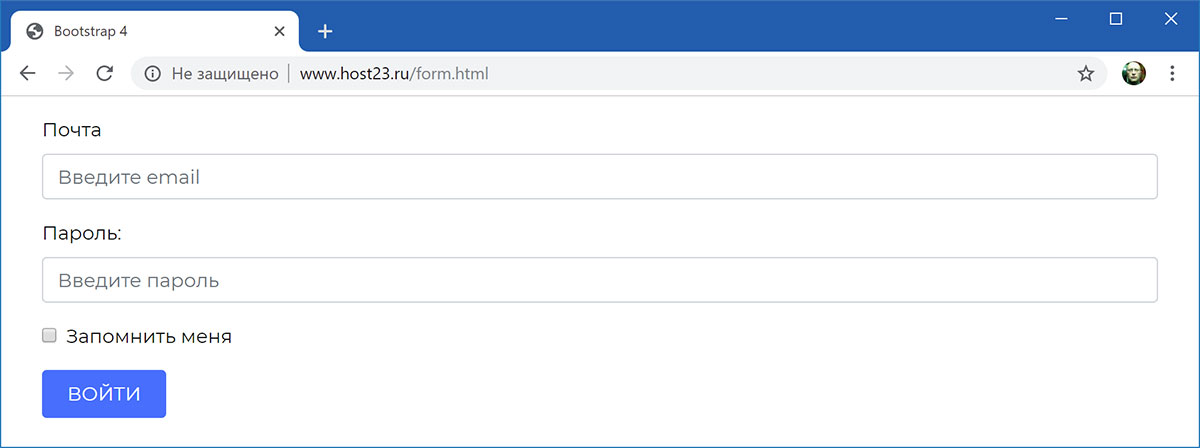 d-*-flex
d-*-flex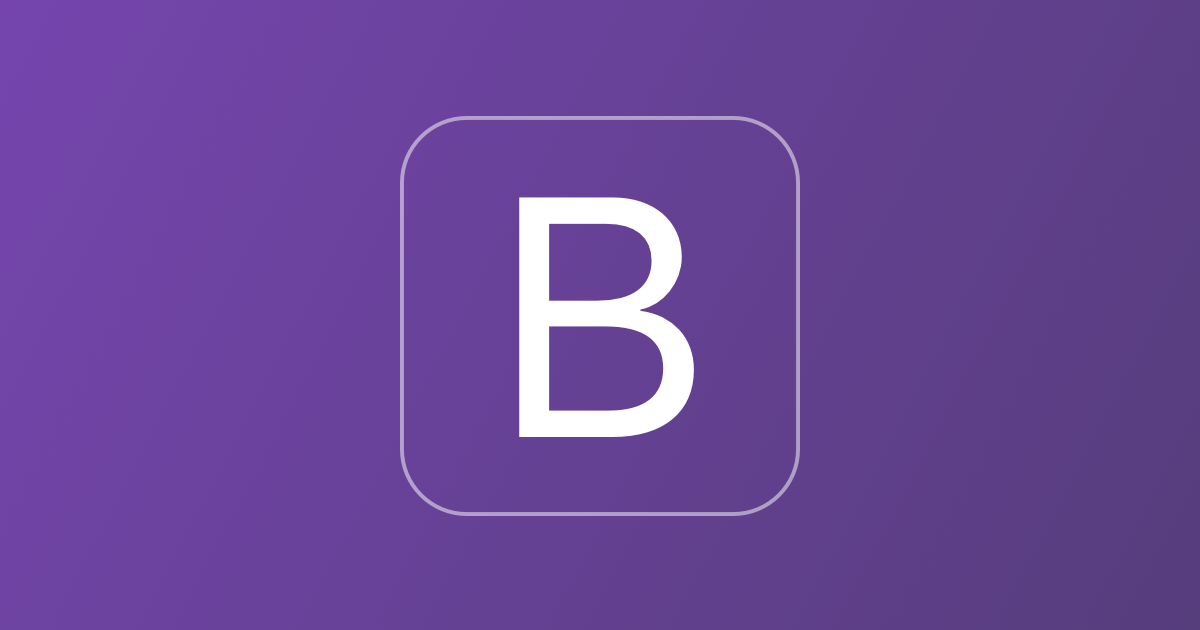 justify-content-*-end
justify-content-*-end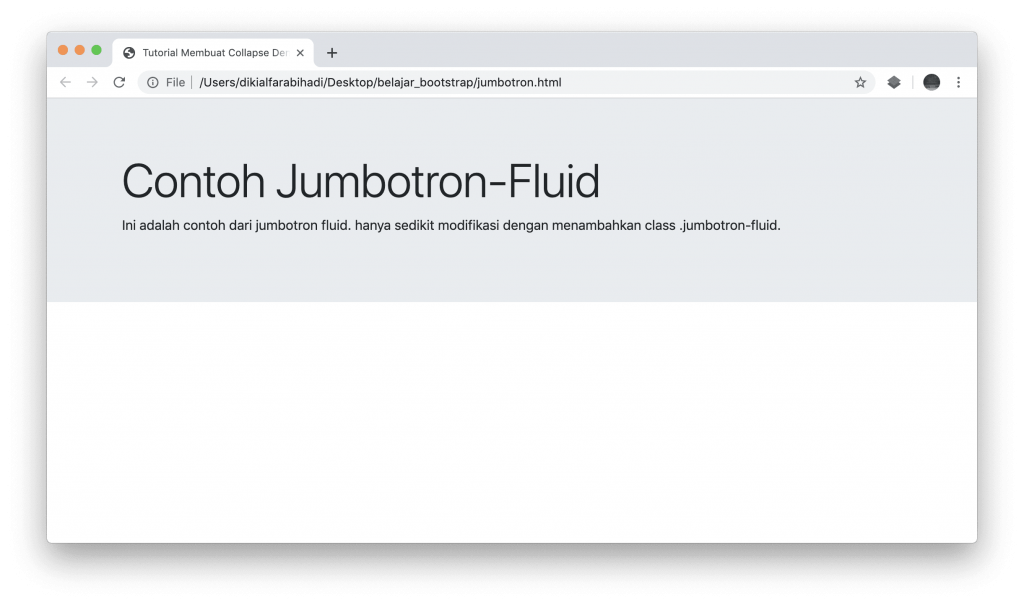 flex-*-shrink-0
flex-*-shrink-0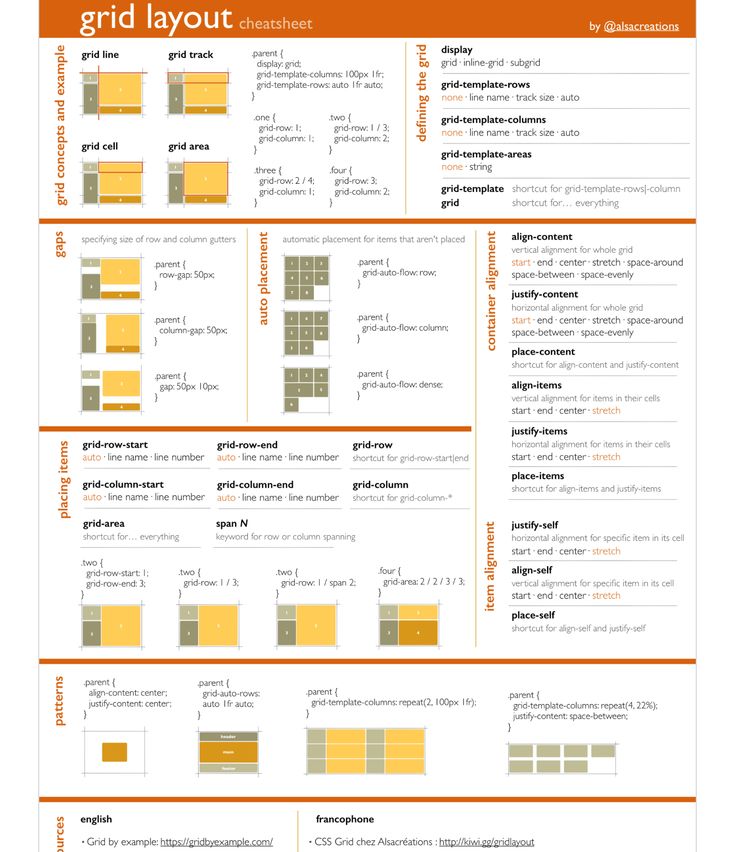 align-content-*-center
align-content-*-center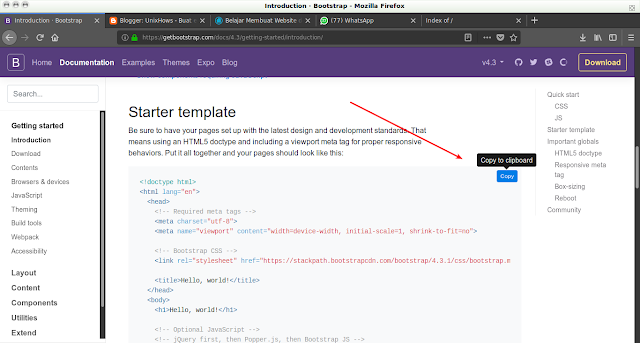 align-items-*-stretch
align-items-*-stretch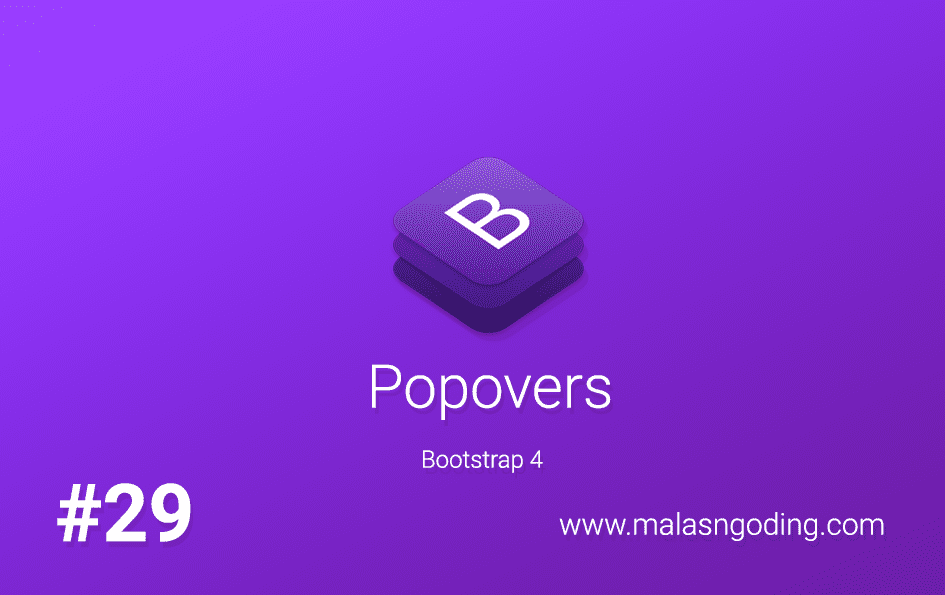 justify-content-evenly
justify-content-evenly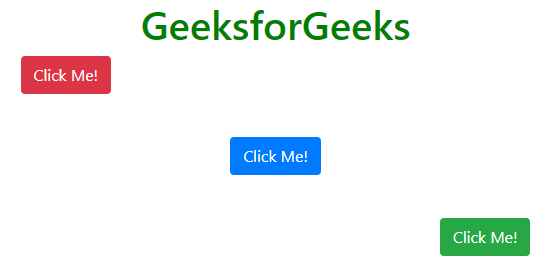 justify-content-xl-center
justify-content-xl-center ..</div>
<div>...</div>
<div>...</div>
<div>...</div>
<div>...</div>
..</div>
<div>...</div>
<div>...</div>
<div>...</div>
<div>...</div>
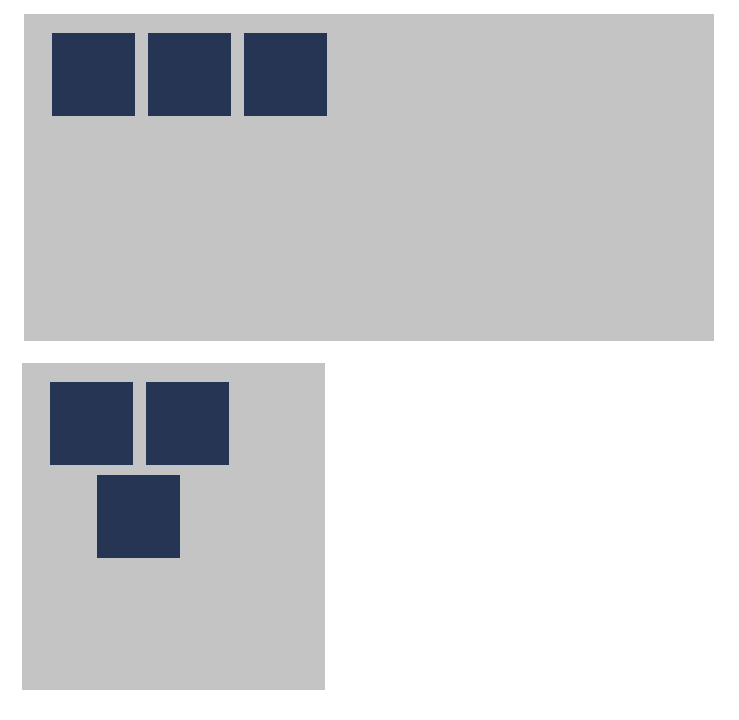 align-items-lg-baseline
align-items-lg-baseline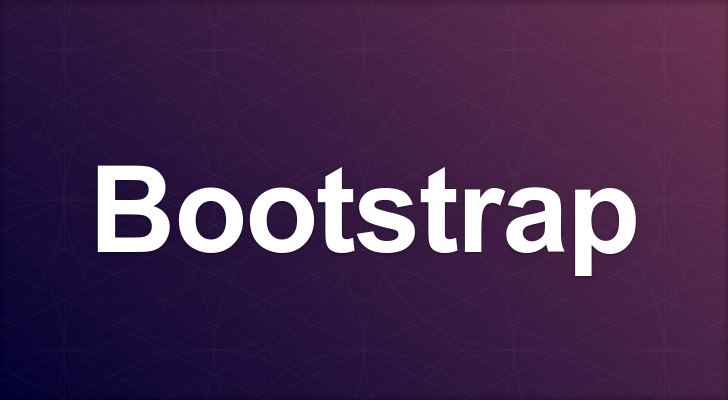 align-self-sm-center
align-self-sm-center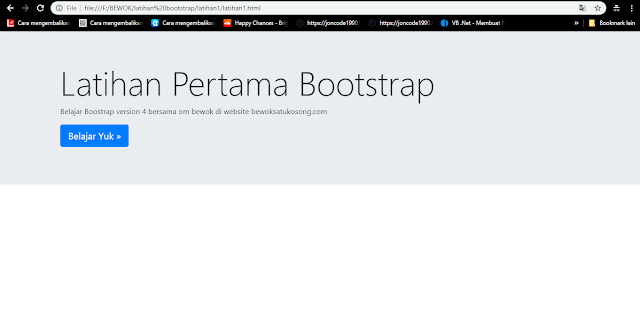 flex-{grow|shrink}-0
flex-{grow|shrink}-0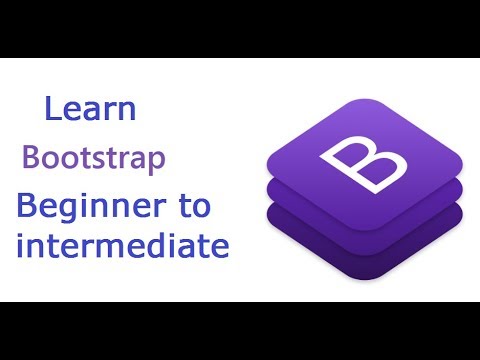 ..
</div>
..
</div>
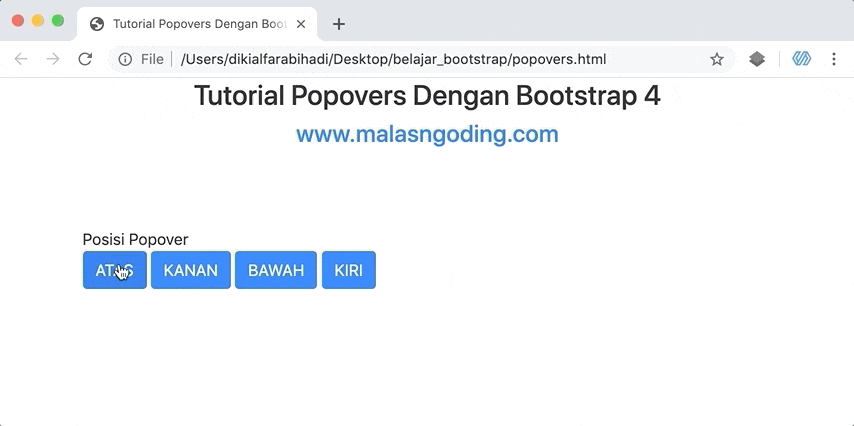 flex-xl-wrap-reverse
flex-xl-wrap-reverse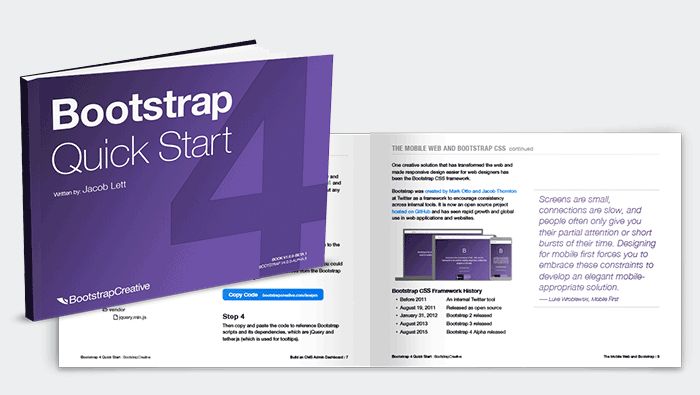 order-xxl-4
order-xxl-4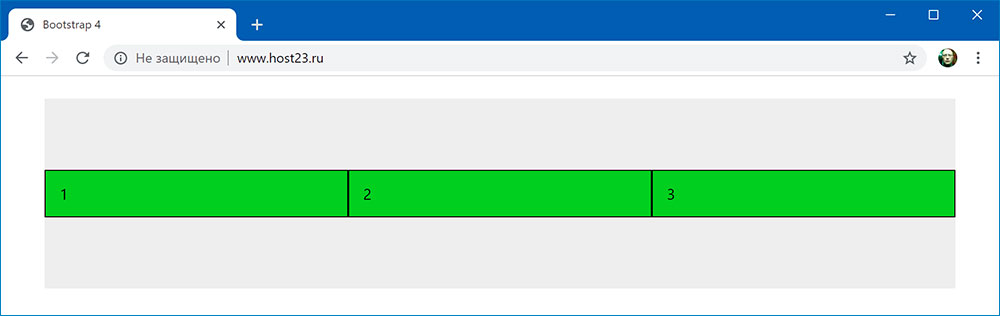 ..</div>
..</div>
 ..</div>
..</div>
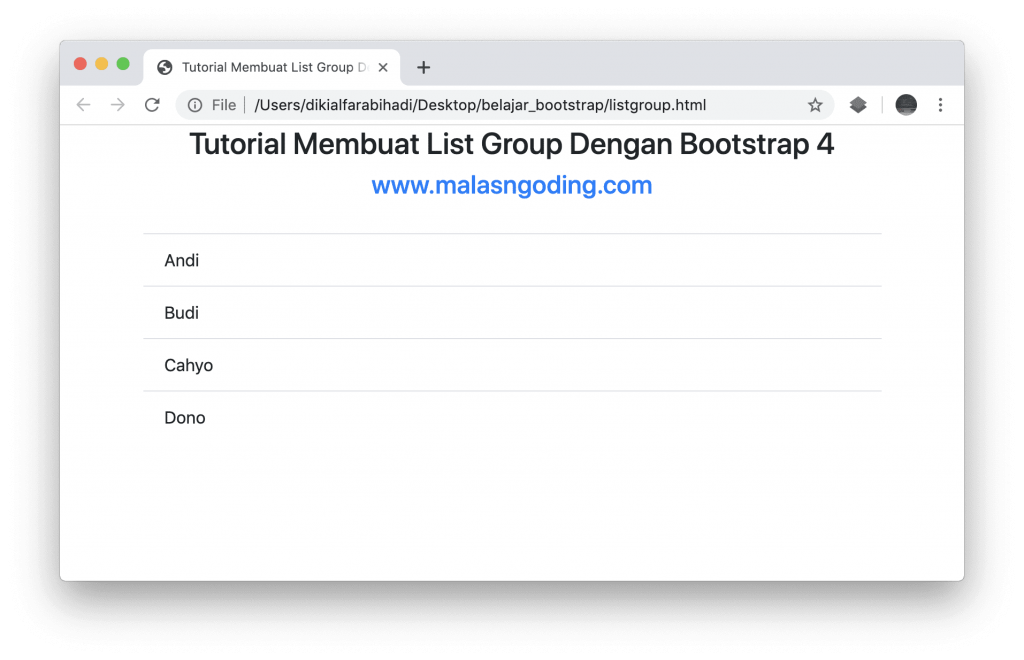 align-content-xl-start
align-content-xl-start Вы можете заменить его любым содержимым и при необходимости отрегулировать его.
</div>
</div>
Вы можете заменить его любым содержимым и при необходимости отрегулировать его.
</div>
</div>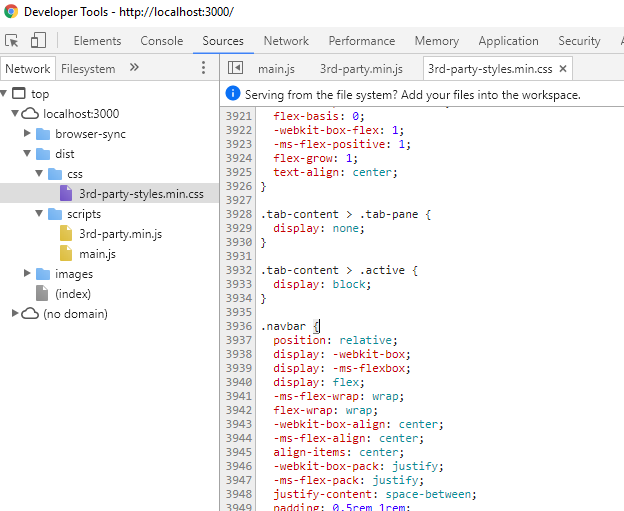 д. Их можно использовать с утилитами вертикального выравнивания для выравнивания встроенного , встроенный блок или элементы ячейки таблицы.
д. Их можно использовать с утилитами вертикального выравнивания для выравнивания встроенного , встроенный блок или элементы ячейки таблицы. d-flex
d-flex 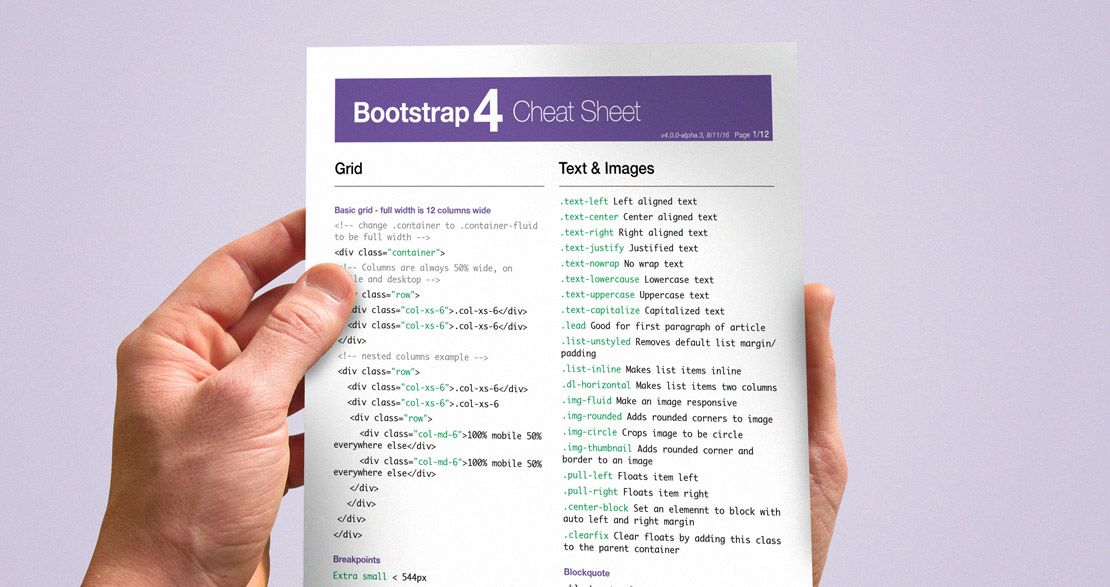 flex-column
flex-column 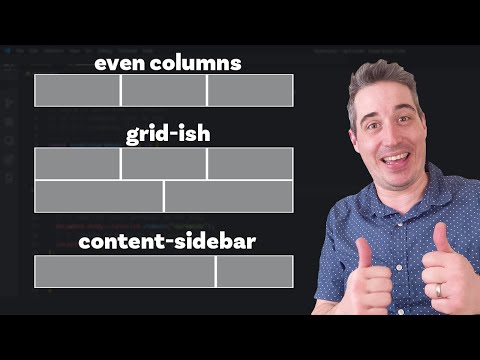 flex-MD-столбец
flex-MD-столбец 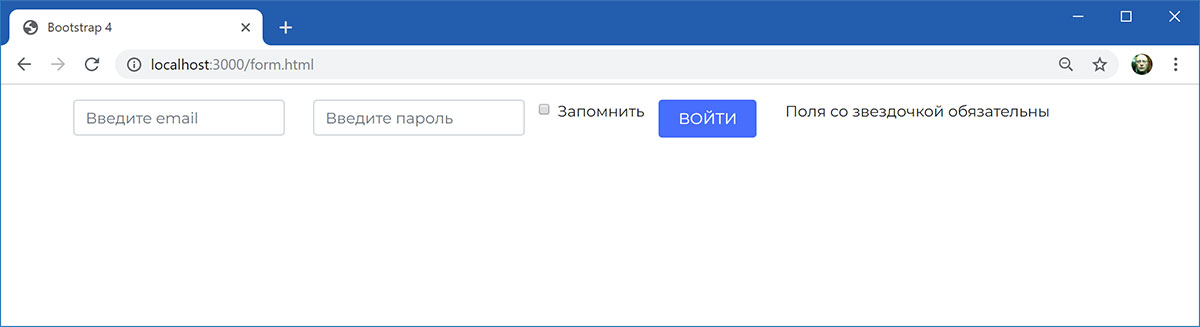 ..
<дел>...
<дел>...
<дел>...
..
<дел>...
<дел>...
<дел>...
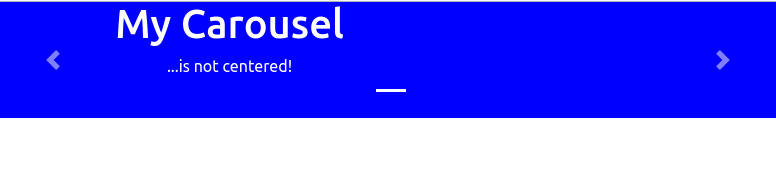 justify-content-lg-end
justify-content-lg-end 
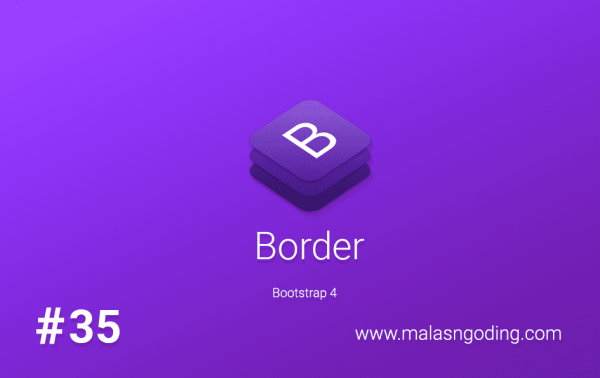 align-items-lg-center
align-items-lg-center 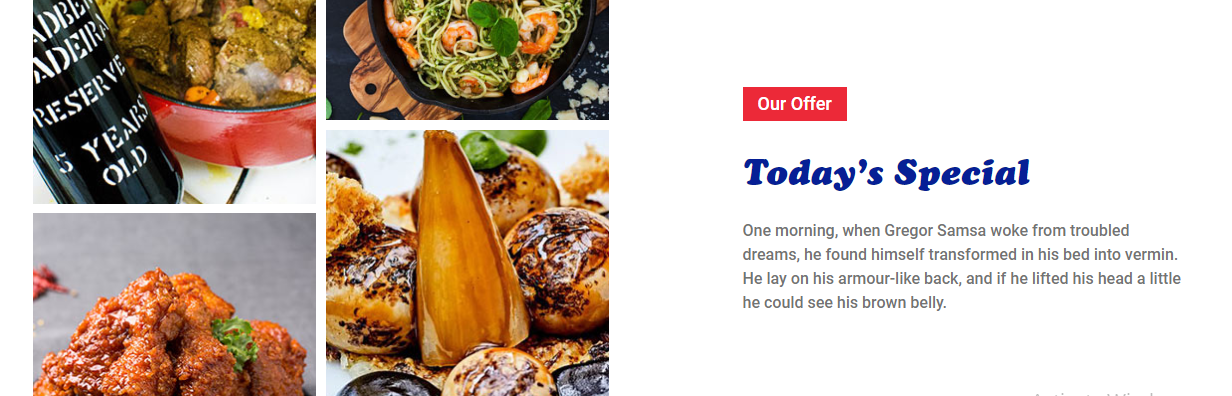
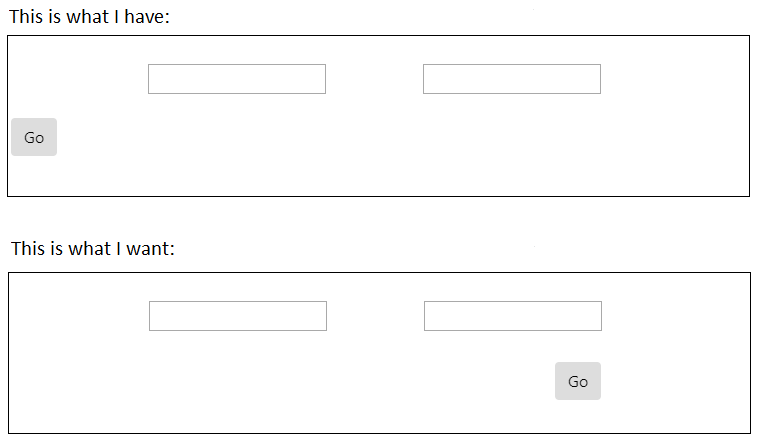 align-self-lg-stretch
align-self-lg-stretch 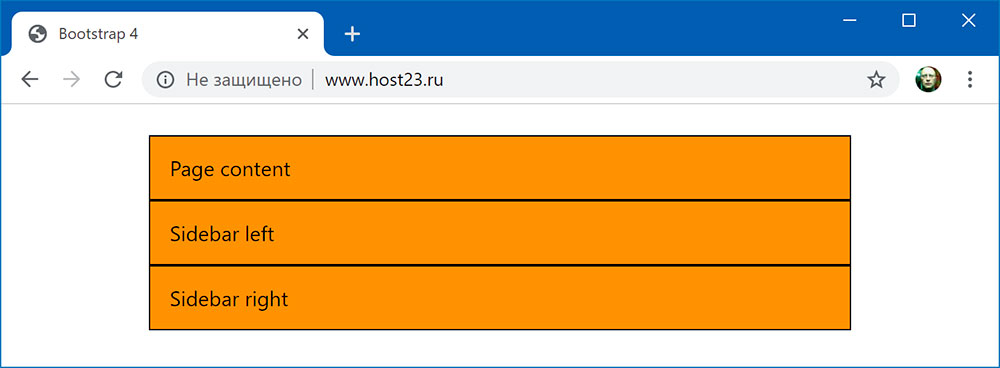 , 残りの2つのFlex要素は必要最小限のスペースを使用します。
, 残りの2つのFlex要素は必要最小限のスペースを使用します。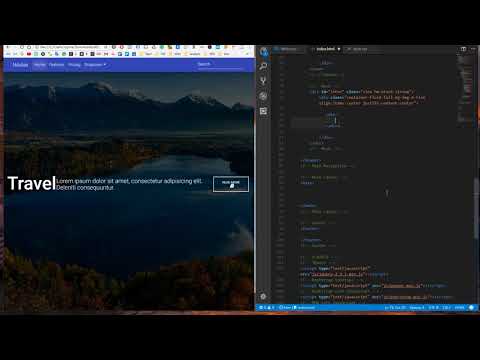 flex-nowrap
flex-nowrap 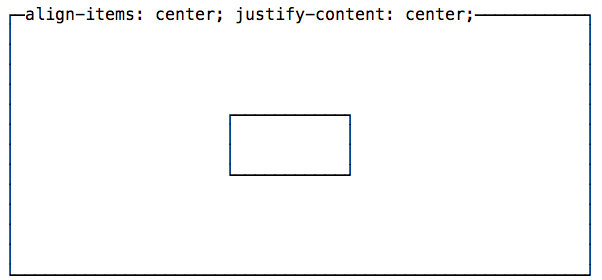 flex-nowrap
flex-nowrap  заказ-0
заказ-0  order-md-0
order-md-0 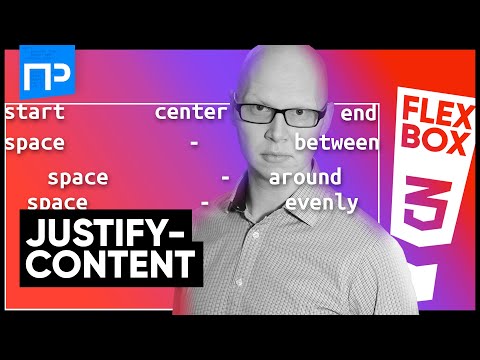 заказ-lg-12
заказ-lg-12 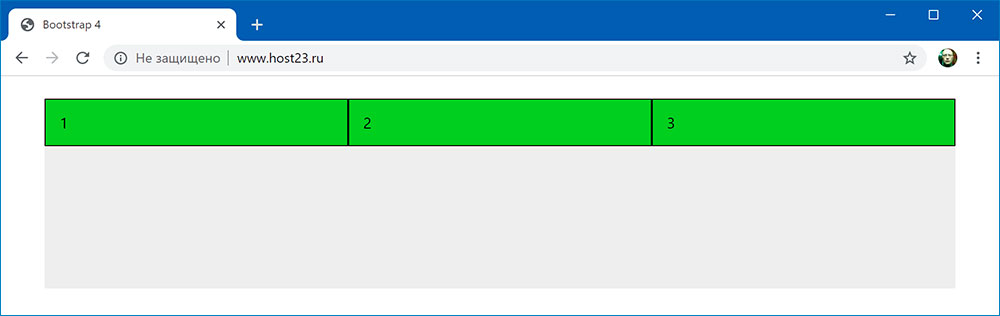 ..
..
 артикул
артикул